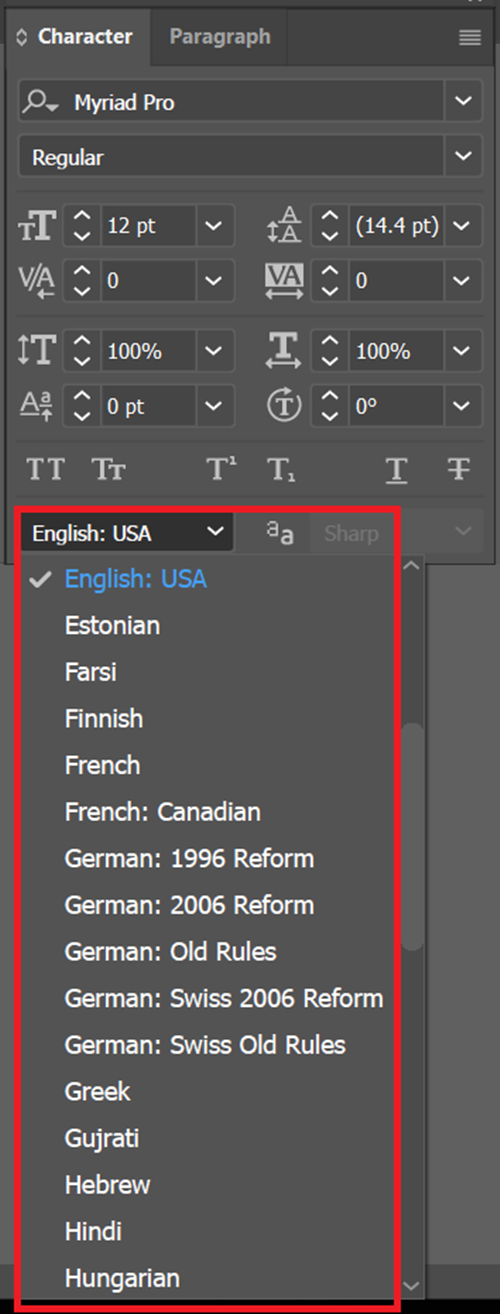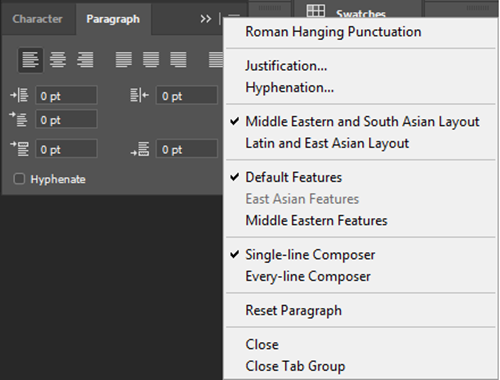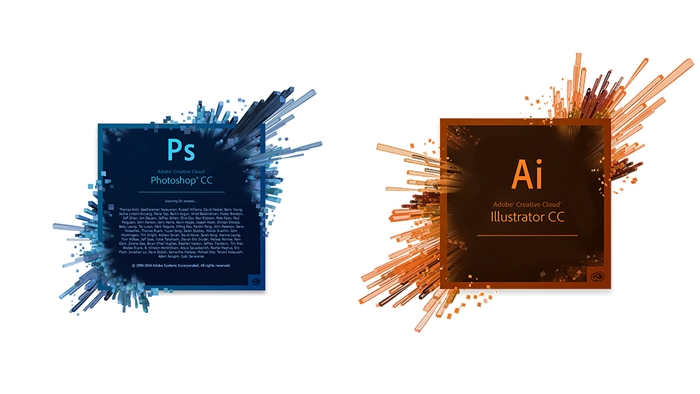
คนที่เคยใช้โปรแกรม Adobe Photoshop และ Illustrator จะรู้ดีว่าเวลาพิมพ์ภาษาไทย จะไม่สามารถใช้ฟอนต์มีอยู่ทั้งหมดได้ ทำให้เวลาพิมพ์ตัวอักษรจะไม่ขึ้นเป็นภาษาไทย และยังเจออุปสรรคอย่างสระลอย สระจม หรือพยัญชนะตัวติดกันบ้าง ส่งผลให้เสียเวลาต้องคอยมาแก้ความผิดพลาดของระบบอยู่บ่อยครั้ง แต่ล่าสุด Adobe ได้ทำการอัพเดท Photoshop CC และ Illustrator CC ซัพพอร์ตภาษาประเทศกลุ่มเอเชียตะวันออก, ตะวันออกกลาง, และเอเชียตะวันออกเฉียงใต้ ซึ่งหนึ่งในนั้นก็คือ “ภาษาไทย”
สำหรับวิธีการเปิดใช้งาน Photoshop CC
- เปิดฟังก์ชั่นการปรับแต่งโดยเลือก คำสั่ง Edit ต่อด้วย > Preferences และ> Type
- ภายใต้ชุดกำสั่งในส่วนของ Choose Text Engine Options ให้ติ๊กเลือกอ๊อฟชั่น Middle Eastern and South Asian
- เปิดไฟล์งานที่ต้องการทำงาน
- สร้างเลเยอร์ของ Type
- เลือกภาษาที่ต้องการใช้งานบนพาแนล Character (ภาษาที่รองรับล่าสุดได้แก่ ภาษาไทย, พม่า, ลาว, เขมร และภาษาสิงหล)
- หลังจากเลือกภาษาที่ต้องการใช้งานแล้ว สามารถเลือกฟอนต์ที่ต้องการใช้งาน ตัวอย่าง ถ้าเลือกภาษาไทยให้เลือกแบบอักษรไทย เช่น Adobe Thai หรือ Noto Sans Thai
- คัดลอกและวางข้อความในภาษาที่คุณเลือก หากคุณมีการตั้งค่าภาษาคีย์บอร์ดไว้แล้ว คุณสามารถเพียงพิมพ์ข้อความภาษานั้นได้เลย
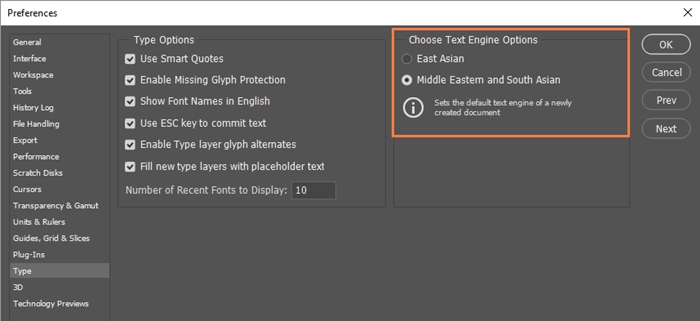
รูป: แสดงการเลือกรูปแบบข้อความที่ต้องการ ให้ตรงกับตัวเลือกของกลุ่มภาษาที่ต้องการใช้งาน
หมายเหตุ:
คุณต้องเลือกข้อมูลที่ถูกต้อง ทั้งเลย์เอาท์, แบบอักษรและตัวเลือกภาษา (ใน dictionary) เพื่อให้องค์ประกอบของคำหรือข้อความภาษานั้นปรากฏออกมาอย่างถูกต้อง
การเลือกเลย์เอาท์
ใน flyout เมนูส่วนของตัวเลือกในหน้า Paragraph มีลิสต์ของเลย์เอาท์ให้เลือกตามภาพด้านล่าง:
- เลย์เอาท์แบบภาษาตะวันออกกลาง (Middle Eastern) และเอเชียใต้ (South Asian)
- เลย์เอาท์แบบภาษาละตินและเอเชียตะวันออก
รูป: หน้าต่างแสดงการเลือกรูปแบบวรรค (paragraph layout)
การเลือกภาษา
ในส่วนของหน้าคำสั่ง Character คุณสามารถเลือกตัวเลือกภาษาที่เกี่ยวข้องได้จากรายการเลื่อนเพื่อเลือกภาษา
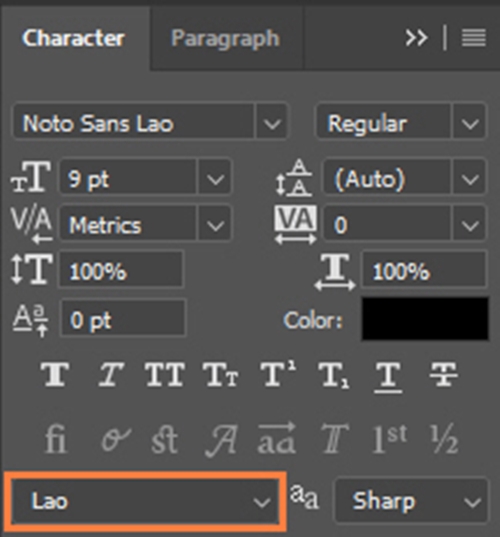
สำหรับวิธีการเปิดใช้งาน Illustrator CC
- เปิดฟังก์ชั่นการปรับแต่งโดยเลือก คำสั่ง Edit > Preferences > Type
- เลือกอ๊อฟชั่นภาษา เอเชียตะวันออกเฉียงใต้ (South East Asian Option) หรือ ภาษาสันสกฤต (Show Indic Option)
- เปิดไฟล์งานที่ต้องการทำงาน
- สร้างประเภทของเลเยอร์ โดยใช้เครื่องมือ Type
- เลือกภาษาที่ต้องการใช้งานบนพาแนล Character (ภาษาที่รองรับล่าสุดได้แก่ ภาษาไทย, พม่า, ลาว, เขมร และภาษาสิงหล)
- หลังจากเลือกภาษาที่ต้องการใช้งานแล้ว สามารถเลือกฟอนต์ที่ต้องการใช้งาน ตัวอย่าง ถ้าเลือกภาษาไทยให้เลือกแบบอักษรไทย เช่น Adobe Thai หรือ Noto Sans Thai
- คัดลอกและวางข้อความในภาษาที่คุณเลือก หากคุณมีการตั้งค่าภาษาคีย์บอร์ดไว้แล้ว คุณสามารถเพียงพิมพ์ข้อความภาษานั้นได้เลย
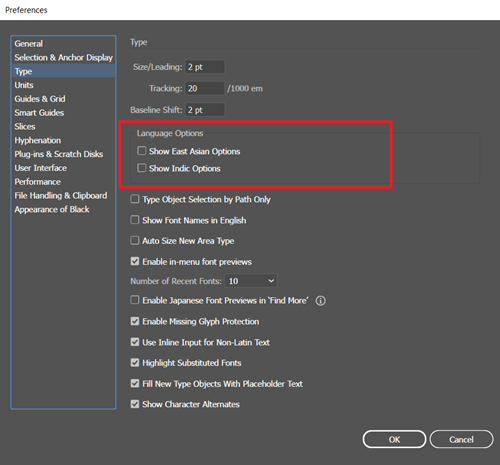
รูป: แสดงการเปิดใช้งานตัวเลือกกลุ่มภาษาเอเชียตะวันออก (East Asian) และภาษาสันสกฤต (Indic) ผ่าน Preferences
เลือกการจัดคำของภาษา (Composer)
เมื่อคุณเปิดใช้งานออพชั่นตัวเลือกภาษาเอเชียตะวันออก หรือภาษาสันสกฤต ต่อนี้ไปการจัดคำจะมีอยู่ในเมนูแบบเลื่อนชั้น (flyout) ของหน้าชุดคำสั่ง Paragraph (มีอยู่ใน Control Panel หรือเรียกใช้จากการกดคีย์บอร์ด Ctrl + T):
- การจัดคำแบบบรรทัดเดียวของกลุ่มภาษาตะวันออกกลางและเอเชียใต้
- การจัดคำแบบทุกบรรทัดของกลุ่มภาษาตะวันออกกลางและเอเชียใต้
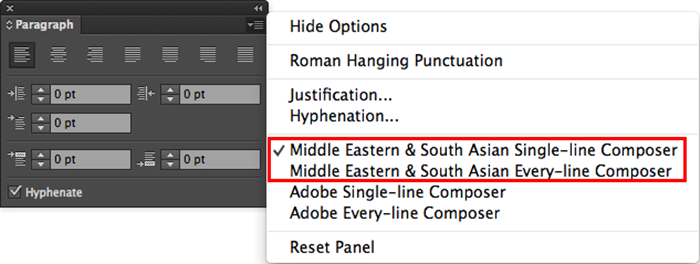
รูป: แสดงการจัดคำของภาษา (Composers)ใช้ได้เมื่อคุณเปิดใช้ตัวเลือกภาษากลุ่มประเทศเอเชียตะวันออกเฉียงใต้หรือสันสกฤต
หมายเหตุ:
ใน Preferences >Type ในการใช้งานคุณสามารถเลือกภาษาแบบสันสกฤตอย่างเดียว และเอเชียตะวันออกได้พร้อมกัน และคุณสามารถเลือกที่จะปิดการใช้งานทั้งสองตัวเลือก หรือเลือกหนึ่งในสอง
การเลือกภาษา
คุณสามารถเลือกตัวเลือกภาษาที่เกี่ยวข้องได้ในเมนูแบบเลื่อนเลือกภาษาของส่วน Character ในหน้าProperties panel ที่แสดงด้านล่าง ตัวเลือกนี้ใช้ในการตรวจสอบอักขระ (hyphenation) และการสะกด